win11怎么添加英语输入法 win11添加英文输入法设置方法
更新时间:2024-05-22 10:07:49作者:xinxin
通常在win11原版系统中就自带有微软中英文输入法工具,基本上也都能够满足用户日常编辑的输入需求,可是近日有用户却遇到了win11系统中缺少英文输入法工具的情景,只剩下中文拼音输入法,那么win11怎么添加英语输入法呢?这里小编就给大家讲解一下win11添加英文输入法设置方法。
具体方法如下:
1.打开系统“设置”。
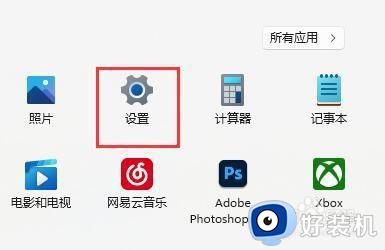
2.点击左边栏的“时间和语言”。
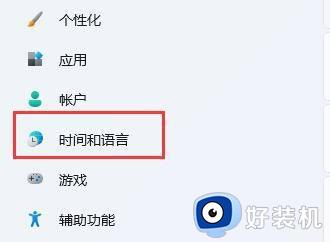
3.进入右侧“语言&区域”设置。
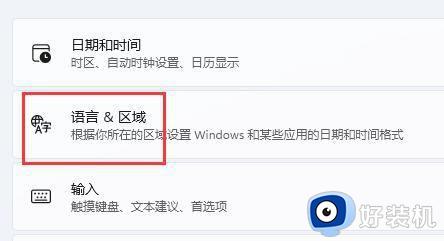
4. 点击首选语言旁的“添加语言”。
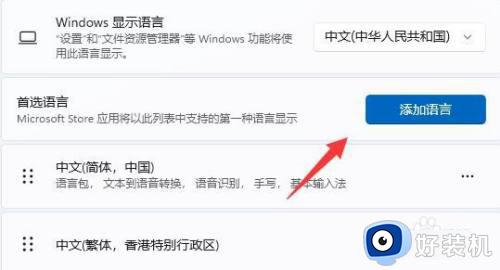
5. 搜索“英语”,找到“英语(美国)”,点击“下一页”。
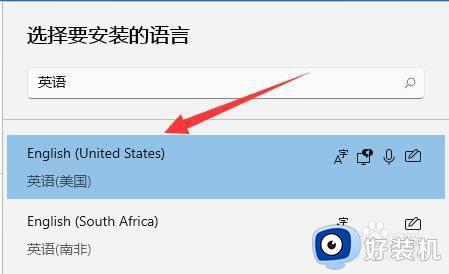
6. 勾选所有可选的语言功能并点击“安装”。
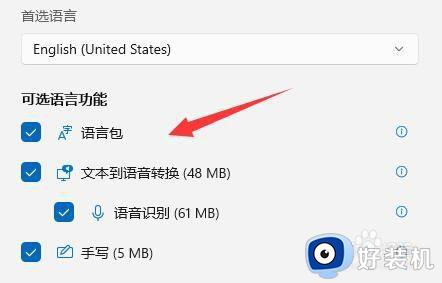
7.安装完成后,点击右下角输入法图标。就可以切换“美式键盘”了。
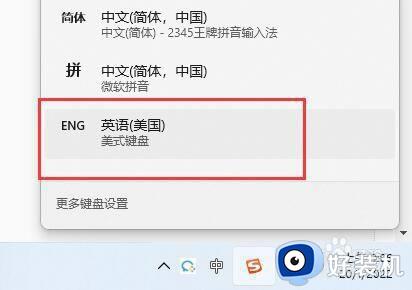
以上就是小编告诉大家的win11添加英文输入法设置方法了,如果你也有相同需要的话,可以按照上面的方法来操作就可以了,希望本文能够对大家有所帮助。
win11怎么添加英语输入法 win11添加英文输入法设置方法相关教程
- win11怎样添加输入法语言 win11添加输入法的操作步骤
- win11怎么添加英文键盘 win11添加英文输入法设置方法
- win11怎么添加韩语输入法 win11系统如何添加韩文输入法
- win11怎么增加输入法语言 win11系统添加输入法的方法
- win11新版输入法怎么添加中文 win11输入法怎么添加中文输入法
- win11没有英文输入法怎么回事 win11英文输入法不见了如何添加
- win11怎么添加搜狗输入法 win11添加搜狗输入法键盘方法
- win11怎么锁定输入法语言顺序 win11更改默认输入法顺序设置方法
- windows11怎么添加五笔输入法 win11如何添加五笔输入法
- 如何给windows11添加中文输入法 windows11添加中文输入法的操作方法
- win11家庭版右键怎么直接打开所有选项的方法 win11家庭版右键如何显示所有选项
- win11家庭版右键没有bitlocker怎么办 win11家庭版找不到bitlocker如何处理
- win11家庭版任务栏怎么透明 win11家庭版任务栏设置成透明的步骤
- win11家庭版无法访问u盘怎么回事 win11家庭版u盘拒绝访问怎么解决
- win11自动输入密码登录设置方法 win11怎样设置开机自动输入密登陆
- win11界面乱跳怎么办 win11界面跳屏如何处理
win11教程推荐
- 1 win11安装ie浏览器的方法 win11如何安装IE浏览器
- 2 win11截图怎么操作 win11截图的几种方法
- 3 win11桌面字体颜色怎么改 win11如何更换字体颜色
- 4 电脑怎么取消更新win11系统 电脑如何取消更新系统win11
- 5 win10鼠标光标不见了怎么找回 win10鼠标光标不见了的解决方法
- 6 win11找不到用户组怎么办 win11电脑里找不到用户和组处理方法
- 7 更新win11系统后进不了桌面怎么办 win11更新后进不去系统处理方法
- 8 win11桌面刷新不流畅解决方法 win11桌面刷新很卡怎么办
- 9 win11更改为管理员账户的步骤 win11怎么切换为管理员
- 10 win11桌面卡顿掉帧怎么办 win11桌面卡住不动解决方法
